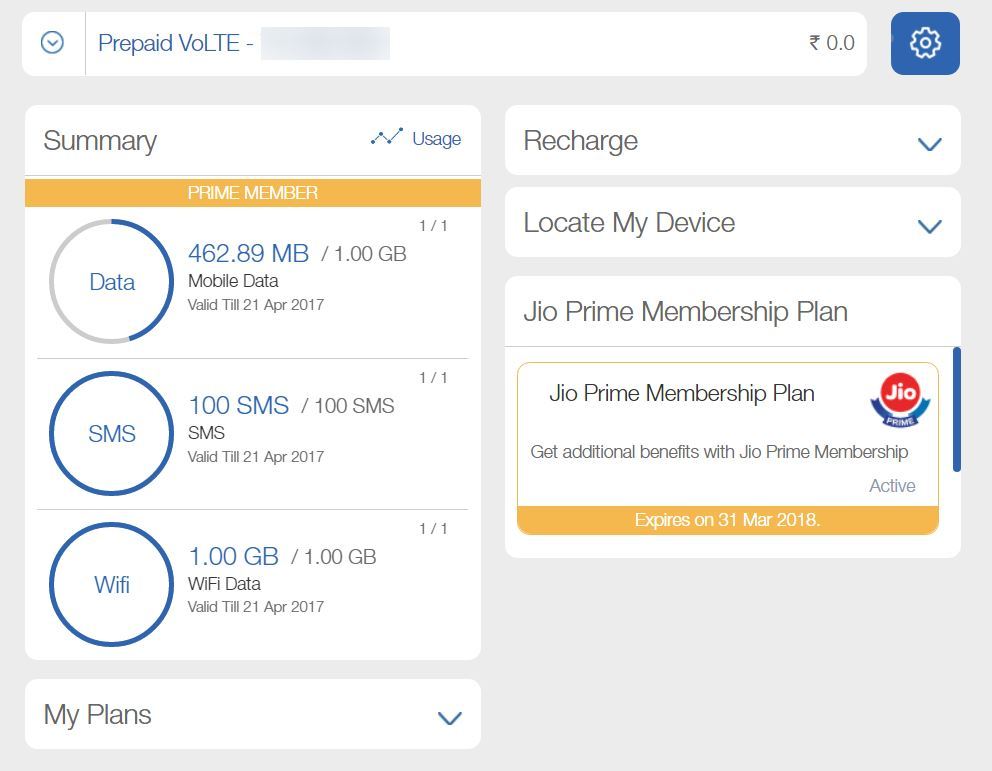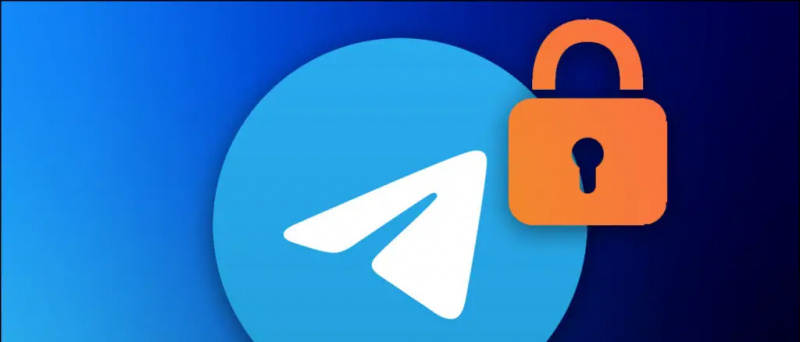ไม่นานเมื่อ Samsung เปิดตัว One UI 3.0 เวอร์ชั่นใหม่ของสกินที่กำหนดเองซึ่งใช้ Android 11 บริษัท ได้เปิดตัวการอัปเกรดการอัปเดตใหม่นี้โดยขนานนามว่า One UI 3.1 ด้วยการเปิดตัว Galaxy S21 series ที่น่าสนใจคือการอัปเดต One UI ล่าสุดได้เปิดตัวในอุปกรณ์ Galaxy อื่น ๆ อีกมากมายเช่นกัน หากคุณจำได้ Samsung ได้เปิดตัว Galaxy F62 (รีวิว) ในอินเดียเมื่อไม่กี่วันที่ผ่านมาซึ่งใช้ UI 3.1 บน Android 11 เราใช้โทรศัพท์มาระยะหนึ่งแล้วและเราประทับใจกับคุณสมบัติใหม่และการเปลี่ยนแปลงนี้มาก นำมา ต่อไปนี้เป็นเคล็ดลับและเทคนิค One UI 3.1 ที่คุณสามารถใช้ได้กับโทรศัพท์ Galaxy ที่มีสิทธิ์ของคุณ
หนึ่ง UI 3.1 เคล็ดลับและเทคนิค
1. การรวมฟีด Google Discover
Smasung ได้นำการผสานรวม Google Discover เข้ากับ One UI 3.1 ตอนนี้ผู้ใช้สามารถปรับแต่ง One UI Launcher และเลือกฟีด Google Discover บนหน้าจอจากหน้าจอหลักไปทางซ้าย โดยค่าเริ่มต้นจะปิดใช้งาน แต่คุณสามารถใช้ได้โดยทำตามขั้นตอนต่อไปนี้:
Android วิธีเปลี่ยนเสียงแจ้งเตือน


- แตะบนหน้าจอหลักค้างไว้
- เมื่อคุณเห็นหน้าเช่นภาพหน้าจอเป็นครั้งแรกให้ปัดไปทางซ้ายแล้วคุณจะเห็นตัวเลือกการค้นหาของ Google ให้แตะเพื่อเปิดใช้งาน
- เท่านี้! ฟีด Google Discover จะปรากฏบนหน้าจอด้านซ้าย
คุณยังสามารถกลับไปที่ตัวเรียกใช้งานเริ่มต้นของ Samsung ได้โดยทำตามขั้นตอนเดียวกันและปิดคุณสมบัติการค้นหาของ Google
2. Google Duo วิดีโอคอล
นอกเหนือจาก Google Discover แล้วสมาร์ทโฟนรุ่นใหม่ของ Samsung จะมาพร้อมกับการรวมวิดีโอคอลของ Google Duo ซัมซุงยังได้รวมบริการวิดีโอคอลของ Google เข้ากับโปรแกรมโทรออก คุณสามารถใช้แฮงเอาท์วิดีโอได้โดยทำตามขั้นตอนต่อไปนี้:


- เพียงแค่เปิดแอปโทรศัพท์บนโทรศัพท์ Galaxy ของคุณ
- ไปที่ปุ่มกดเพื่อกดหมายเลขหรือเปิดรายชื่อ
- คุณจะเห็นปุ่มโทรแบบ Duo พร้อมกับปุ่มโทร
ตอนนี้คุณสามารถสนทนาทางวิดีโอบน Google Duo ได้โดยตรงจากแป้นหมุนในโทรศัพท์ Samsung ของคุณ
3. เปลี่ยนพื้นหลังการโทร
นี่เป็นอีกหนึ่งคุณสมบัติที่ดีที่ Samsung ได้แนะนำในแอปโทรศัพท์ คุณสามารถเปลี่ยนพื้นหลังของการโทรในการโทรด้วยเสียงและวิดีโอทั้งหมดของคุณ ในการเลือกพื้นหลังการโทรที่กำหนดเองให้ทำตามขั้นตอนเหล่านี้:
เพิ่มเสียงแจ้งเตือนที่กำหนดเอง galaxy note 8


- เปิดแอพโทรศัพท์แล้วแตะที่จุดสามจุดที่มุมขวา
- เลือกการตั้งค่าจากที่นี่และจะนำคุณไปสู่การตั้งค่าการโทร
- ที่นี่ดูพื้นหลังการโทรและแตะที่มัน
- ในหน้าถัดไปเลือกพื้นหลังจากด้านล่างและเลือกพื้นหลังการโทรที่คุณชื่นชอบ
คุณยังสามารถเปลี่ยนรูปแบบของหน้าจอการโทรได้จากที่นี่ อย่างไรก็ตามจะมีเฉพาะพื้นหลังการโทรที่เลือกและคุณไม่สามารถปรับแต่งพื้นหลังได้
4. ดึงข้อมูลตำแหน่งจากภาพถ่าย
ซัมซุงยังได้เปิดตัวคุณสมบัติใหม่ที่เกี่ยวข้องกับความเป็นส่วนตัวสำหรับ One UI 3.1 หนึ่งในคุณสมบัติดังกล่าวช่วยให้คุณสามารถลบข้อมูลตำแหน่งก่อนที่จะแบ่งปันภาพถ่าย ในการดำเนินการนี้คุณต้องทำตามขั้นตอนเหล่านี้ด้านล่าง:


- เปิดแอพคลังภาพบนโทรศัพท์ของคุณแล้วเลือกรูปภาพ
- แตะปุ่มแชร์จากนั้นจะเห็นตัวเลือก 'ลบข้อมูลตำแหน่ง' ด้านล่างตัวอย่างการแชร์
- เมื่อคุณแตะที่ตัวเลือกนี้ระบบจะลบข้อมูลเช่นละติจูดและลองจิจูดของตำแหน่งที่ถ่ายภาพ
5. Photo Blemish Remover
แอปคลังภาพยังรวมคุณสมบัติใหม่ไว้ด้วย โดยพื้นฐานแล้วเป็นคุณสมบัติการแก้ไขภาพที่มีประโยชน์สำหรับหลาย ๆ คน วิธีนี้ช่วยให้คุณสามารถลบข้อบกพร่องใด ๆ ออกจากภาพถ่ายของคุณซึ่งอาจมองเห็นได้หรือไม่ปรากฏบนใบหน้าของคุณ แบบนี้:


- เปิดแอพคลังภาพบนโทรศัพท์ของคุณและเปิดรูปภาพที่คุณต้องการแก้ไข
- แตะที่ไอคอนดินสอเพื่อแก้ไขภาพ
- ตอนนี้ดูไอคอนใบหน้าจากตัวเลือกด้านล่าง
- แตะที่มันและดูตัวเลือกที่ถูกลบออกจากตัวเลือกที่กำหนด
ด้วยวิธีนี้คุณสามารถลบจุดที่ไม่ต้องการออกจากใบหน้าของคุณในภาพถ่ายของคุณ
6. ตัวกำจัดวัตถุพื้นหลัง
เช่นเดียวกับเครื่องกำจัดฝ้าหนึ่งในเคล็ดลับและเทคนิค One UI 3.1 ที่มีประโยชน์ที่สุดที่ Samsung ได้รวมไว้ในโปรแกรมแก้ไขภาพในแกลเลอรี นี่คือการลบวัตถุพื้นหลัง บางครั้งเราทุกคนคลิกรูปภาพและบางสิ่งในพื้นหลังก็ทำลายมัน แต่ด้วย One UI 3.1 คุณไม่จำเป็นต้องใช้แอพของบุคคลที่สามในการทำเช่นนั้น
คุณสามารถทำได้ด้วยแกลเลอรีในโทรศัพท์ของคุณนี่คือ:


- เปิดแกลเลอรีและเลือกรูปภาพที่คุณต้องการแก้ไข
- ตอนนี้แตะที่ไอคอนดินสอเพื่อแก้ไข
- เลื่อนไปทางขวาเพื่อดูไอคอนใหม่ถัดจากข้อความ
- แตะที่มันจากนั้นเลือกวัตถุที่คุณต้องการลบ
- แตะปุ่มตรวจสอบด้านล่างเท่านี้ก็เสร็จเรียบร้อย
รูปภาพของคุณจะไม่ปราศจากสิ่งของที่ไม่ต้องการนั้น
7. เทคโนโลยีเดียว 2.0
Single Take One UI มีคุณสมบัติที่มีประโยชน์อีกอย่างหนึ่งและนำเสนอฟีเจอร์ One UI 3.1 เวอร์ชันล่าสุดที่ปรับปรุงแล้ว ขณะนี้สามารถถ่ายภาพนิ่งและรูปแบบวิดีโอได้หลายรูปแบบพร้อมกันด้วยการแตะเพียงครั้งเดียว ใช้:


- เปิดแอพกล้องและมองหาคุณสมบัติถ่ายครั้งเดียวถัดจากปุ่มชัตเตอร์
- แตะที่มันแล้วแตะค้างเพื่อจับภาพช่วงเวลา 10 วินาที
- เท่านี้. การดำเนินการนี้จะบันทึกรูปภาพและวิดีโอจำนวนมากในช่วงเวลานั้นด้วยการแตะเพียงครั้งเดียว
คุณสามารถถ่ายภาพได้มากเท่าที่คุณต้องการด้วยโหมดนี้
8. โล่ความสบายตา
i Casual 3.1 One UI 3.1 มีคุณสมบัติใหม่ที่คล้ายกับคุณสมบัติ Blue Light Filter ใน UI เวอร์ชันก่อนหน้า คุณสมบัตินี้สามารถพบได้ในโทรศัพท์บางรุ่นที่มีชื่อแตกต่างกันเช่นไฟกลางคืนและสัมผัสกับแสงสีน้ำเงินจากจอแสดงผล
ในการใช้คุณสมบัตินี้:
รูปภาพผู้โทรเข้า iphone แบบเต็มหน้าจอ


- เปิดการตั้งค่าและเลือกการแสดงผล
- แตะที่ Comfort shield ที่นี่และเปิดใช้งานการสลับในหน้าถัดไป
- คุณยังสามารถตั้งอุณหภูมิสีได้จากที่นี่
- คุณยังสามารถเข้าถึงคุณสมบัตินี้ได้โดยตรงจากแผงการตั้งค่าด่วน นอกจากนี้คุณยังสามารถเปลี่ยนวิธีการทำงานได้ด้วยการตั้งเวลา
การแตะตามกำหนดเวลาจะแสดงให้คุณเห็นสองตัวเลือก - พระอาทิตย์ตกถึงพระอาทิตย์ขึ้นและกำหนดเอง ตัวเลือกแรกจะปรับสีโดยอัตโนมัติตามช่วงเวลาของวัน ในขณะที่กำหนดเองคุณจะสามารถใช้งานได้ตลอดเวลา
9. ดำเนินการต่อแอปบนอุปกรณ์อื่น ๆ
หากคุณใช้อุปกรณ์ Galaxy มากกว่าหนึ่งเครื่องเป็นประจำฟีเจอร์ใหม่ของ One UI 3.1 นี้เหมาะสำหรับคุณโดยเฉพาะ , ขนานนามว่า 'ดำเนินการต่อแอปพลิเคชันบนอุปกรณ์อื่น' คุณสมบัตินี้ช่วยให้คุณสามารถใช้แอปบนอุปกรณ์อื่นต่อไปได้ หากคุณลงชื่อเข้าใช้บัญชี Samsung เดียวกันบนอุปกรณ์ทั้งสองเครื่อง วิธีใช้คุณสมบัตินี้:


- ในการเปิดใช้งานคุณสมบัตินี้ให้เปิดการตั้งค่าและมองหาคุณสมบัติขั้นสูง
- ค้นหาแอป Continue บนอุปกรณ์อื่น ๆ ที่นี่และแตะเพื่อเปิดใช้งาน
- ตอนนี้ลงชื่อเข้าใช้บัญชี Samsung ของคุณเพื่อใช้คุณสมบัตินี้
เมื่อคุณต้องการเปิดแอปบนอุปกรณ์อื่นให้เปิดหน้าจอล่าสุดบนอุปกรณ์อื่นแล้วแตะที่ไอคอนใหม่
วิธีเปลี่ยนเสียงแจ้งเตือน Android
หมายเหตุ:
- คุณต้องเปิดใช้งานคุณสมบัตินี้บนอุปกรณ์ทั้งสอง นอกจากนี้ให้เปิดบลูทู ธ บนอุปกรณ์ทั้งสองและเชื่อมต่อกับเครือข่าย Wi-Fi เดียวกัน
- โปรดทราบว่าคุณสมบัตินี้ใช้งานได้บนเบราว์เซอร์เริ่มต้นของ Samsung และแอพ Samsung Notes เท่านั้น อย่างไรก็ตามซัมซุงอาจขยายการรองรับแอพอื่น ๆ ในเร็ว ๆ นี้
- คุณสามารถใช้คุณสมบัตินี้เพื่อคัดลอกข้อความรูปภาพ ฯลฯ บนอุปกรณ์เครื่องหนึ่งแล้ววางลงในอุปกรณ์อื่น
นี่คือกลเม็ดเคล็ดลับ One UI 3.1 ที่คุณสามารถใช้ได้กับอุปกรณ์อื่น ๆ ที่เข้าเกณฑ์บน Galaxy F62 คอยติดตามคำแนะนำและเคล็ดลับเพิ่มเติมเช่นนี้!
ช่องแสดงความคิดเห็นของ Facebookนอกจากนี้คุณยังสามารถติดตามข่าวสารเทคโนโลยีทันทีได้ที่ Google News หรือสำหรับคำแนะนำและเคล็ดลับรีวิวสมาร์ทโฟนและแกดเจ็ตเข้าร่วม แกดเจ็ตเพื่อใช้กลุ่มโทรเลข หรือสำหรับวิดีโอรีวิวล่าสุดสมัครสมาชิก แกดเจ็ตเพื่อใช้ช่อง Youtube